Čelíte problému, že váš Mac stále žádá o přihlašovací heslo Keychain?
Je docela nepříjemné, že vás Mac neustále žádá o heslo Keychain. Po zadání požadovaného hesla Keychain stále získáte CommCenter chce používat přihlašovací Keychain vyskakovat. Vzhledem k tomu, že s tím nejste obeznámeni, tento příspěvek uvádí 2 užitečné tipy, které vám pomohou se této chyby zbavit.
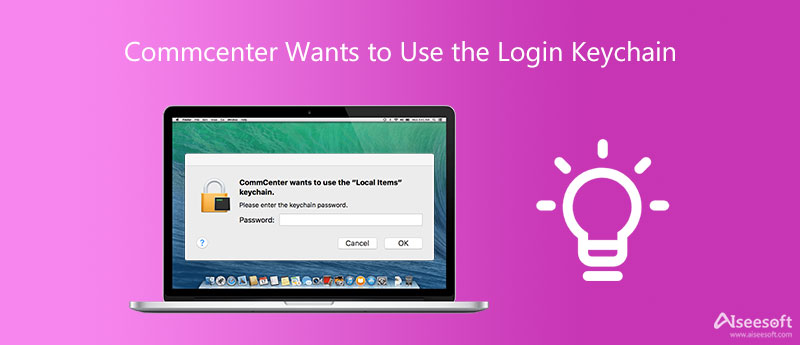
Pokud chce CommCenter používat přihlašovací okno Keychain, které se vždy objeví, když aplikace pro zprávy potřebuje ověření z Keychain, určitě chcete vědět, co to znamená. Měli byste vědět, že může nastat problém s přihlašovacím heslem Keychain nebo vaše změněné přihlašovací údaje nejsou aktualizovány.
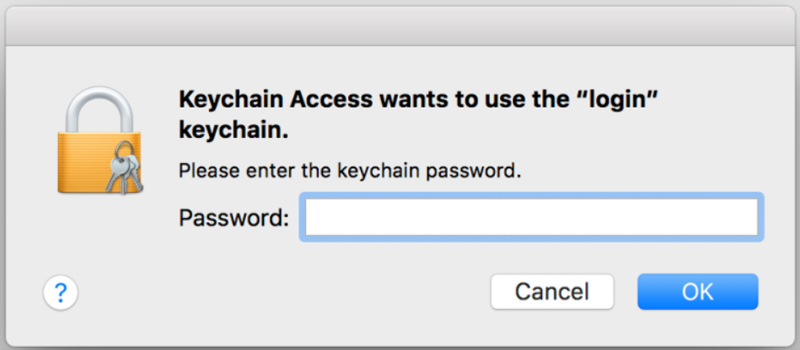
CommCenter je základním rámcem společnosti Apple, který je zodpovědný za služby související s mobilními sítěmi jako součást aplikace Zprávy. Bez něj budete čelit různým problémům se sítí a ztrátě síťových služeb. CommCenter byste tedy neměli deaktivovat na svém Macu, iPhonu nebo iPadu. I když neotevřete aplikaci pro zasílání zpráv, CommCenter bude stále běžet na pozadí.
Když uvidíte, že CommCenter chce použít přihlašovací okno Keychain, musíte zadat heslo Keychain a poté kliknout na OK knoflík. Obecně platí, že požadované heslo Keychain je váš účet Mac nebo přihlašovací heslo.
Pokud váš Mac stále žádá o přihlašovací heslo Keychain, můžete chybu opravit pomocí 3 níže uvedených metod.
Mnoho uživatelů potvrdilo, že po změně hesla Keychain na stejné jako přihlašovací heslo chce Commcenter použít přihlašovací Keychain Chyba bude opravena. Můžete jít do Aplikacezvolte Utilitya poté otevřete Keychain Access.
Když vstoupíte do okna Keychain Access, klikněte Přihlášení na levém panelu. Klikněte na horní část Změnit a poté vyberte Změňte heslo pro Keychain možnost přihlášení z jeho rozbalovací nabídky.
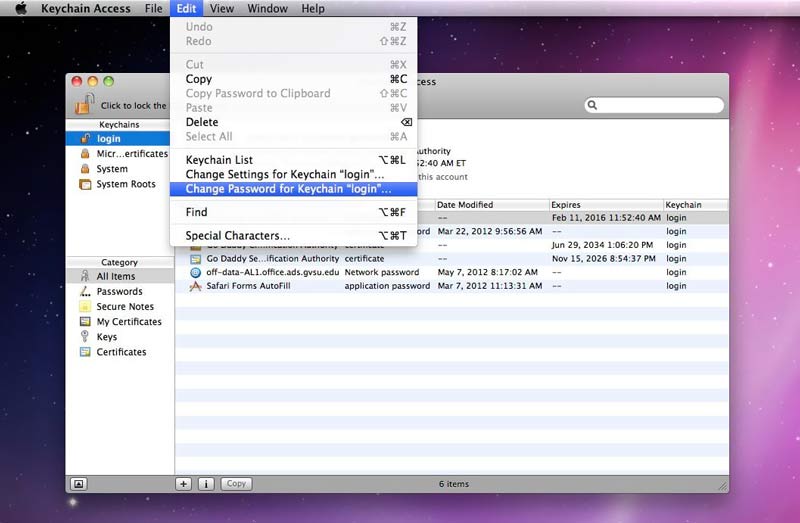
Pro potvrzení operace je nutné zadat aktuální přihlašovací heslo. Poté můžete zadat nové heslo pro přihlášení Keychain. Jak již bylo zmíněno výše, heslo Keychain si raději nastavte tak, aby bylo stejné jako přihlašovací heslo pro Mac.
V některých případech chce CommCenter použít přihlašovací Keychain Problém je způsoben poškozením Keychainu. Můžete se tedy rozhodnout jej opravit, abyste problém vyřešili.
Nejprve byste měli spustit Keychain Access prostřednictvím Utilities. Jakmile se dostanete do jeho okna, vyberte si Klíčenka První pomoc. Musíte zadat své uživatelské jméno a související heslo. Poté můžete kliknout na Opravy a potom tlačítko Home tlačítko pro zahájení opravy.
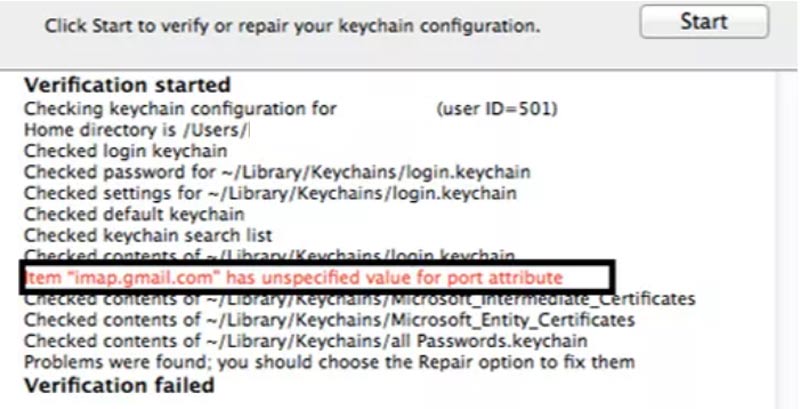
Správce hesel pro iPhone vám poskytuje bezpečný a pohodlný způsob ukládání a správy různých hesel na vašem iPhone a iPad. Umožňuje vám zapamatovat si hesla Keychain, přihlašovací údaje k webovým stránkám a aplikacím, účty Apple, hesla Wi-Fi a další.

Ke stažení
100% bezpečné. Žádné reklamy.
100% bezpečné. Žádné reklamy.
1. Jak resetovat Keychain na mém Macu?
Když máte potřebu resetovat Klíčenka na Macu, můžete nejprve spustit Keychain Access. Klikněte na nabídku Předvolby na horní liště nabídek a poté na kartě Obecné vyberte možnost Obnovit výchozí klíčenku. Poté budete muset zadat své heslo správce, abyste to potvrdili.
2. Kde povolit Keychain v iCloudu na Macu?
Když chcete povolit iCloud Keychain, můžete kliknout na horní nabídku Apple a poté vybrat možnost Předvolby systému. Klikněte na Apple ID a na levém postranním panelu vyberte iCloud. Vyhledejte Keychain a poté jej povolte na iCloudu.
3. Mohu odebrat CommCenter ze svého Macu?
Ano, máte povoleno odebrat CommCenter z Macu, i když vám to není doporučeno. K odstranění CommCenter z vašeho Macu můžete použít LaunchDaemons/System/Library/Launch.conf.
Proč investovat do čističky vzduchu?
Tento příspěvek vysvětluje, proč získáte CommCenter chce používat přihlašovací Keychain chyba, co to znamená a jak se jí zbavit. Pro další dotazy ohledně přihlašovacího hesla Keychain nám můžete zanechat zprávu.

iPhone Password Manager je skvělý nástroj pro nalezení všech hesel a účtů uložených na vašem iPhone. Může také exportovat a zálohovat vaše hesla.
100% bezpečné. Žádné reklamy.
100% bezpečné. Žádné reklamy.